文语通怎么保存音频?文语通保存音频的方法
更新日期:2023-09-23 19:46:27
来源:系统之家
手机扫码继续观看

文语通是一款将文字转化成为语音的文档阅读软件,那你知道文语通怎么保存音频的吗?接下来我们一起往下看看文语通保存音频的方法吧。
方法步骤
1、首先下载安装文语通,并安装相应的音频输出插件。语音转换工作就是通过文语通输出插件进行的,正常输出的音频格式为WAV,虽然音质完美然而储存位置大,不是保存的最佳格式。
2、打开文语通5.0,输入文本内容,并在音库中选择喜欢的音色,可以选择的有粤语、普通话、英语等多个语种,还可以设置语速、音高、音量等多种参数。
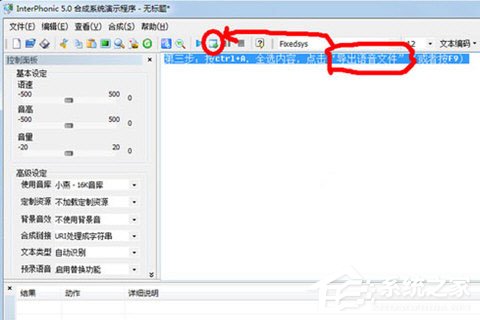
3、点按Ctrl+A,选中文本内容,点击【合成】-【导出到(X)】按钮,生成语音文件。
4、设置音频文件名称,并选择保存类型,点击【保存】即可。
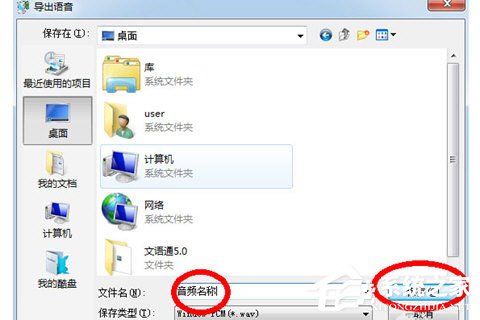
5、在文件夹位置中找到刚保存的WAV音频。
6、想要转换为MP3格式的,需要打开音频处理软件,常用的有Audition,将音频拖拽进来,形成相应的音轨。
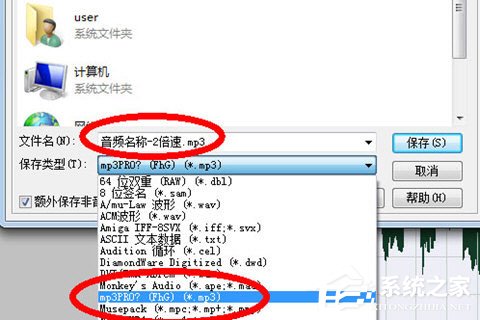
7、调整音频位速、比率、频率等参数,点击【文件】-【另存为】选择MP3格式,最后点击保存即可,保存后的MP3文件更有利于分享传播。
以上就是文语通怎么保存音频的全部内容,按照以上的方法操作,你就能轻松的掌握文语通保存音频的方法了。
该文章是否有帮助到您?
常见问题
- monterey12.1正式版无法检测更新详情0次
- zui13更新计划详细介绍0次
- 优麒麟u盘安装详细教程0次
- 优麒麟和银河麒麟区别详细介绍0次
- monterey屏幕镜像使用教程0次
- monterey关闭sip教程0次
- 优麒麟操作系统详细评测0次
- monterey支持多设备互动吗详情0次
- 优麒麟中文设置教程0次
- monterey和bigsur区别详细介绍0次
系统下载排行
周
月
其他人正在下载
更多
安卓下载
更多
手机上观看
![]() 扫码手机上观看
扫码手机上观看
下一个:
U盘重装视频












